Por qué tu iPhone va lento y cómo solucionar el problema
"Mi iPhone se ha retrasado mucho desde que actualicé a iOS 26, la fluidez se ha ido, ¿alguien más lo sabe? iPhone funcionando lentoAl igual que otros dispositivos digitales, un iPhone se vuelve cada vez más lento con el tiempo. Si bien es un smartphone avanzado que ofrece una experiencia fluida, su rendimiento no siempre es excelente. Este artículo explica cómo solucionar este problema y que tu dispositivo vuelva a funcionar sin problemas.
CONTENIDO DE LA PAGINA:
Parte 1: ¿Por qué el iPhone funciona lento?
Hay muchas razones por las que tu iPhone va tan lento. Antes de solucionar este problema, es mejor que comprendas por qué ocurre en tu dispositivo. A continuación, te presentamos algunas de las razones más comunes:
1. El malware y otros archivos basura están obstruyendo el espacio de almacenamiento.
2. Su software está desactualizado.
3. La conectividad a Internet es deficiente o su iPhone se conecta a una señal Wi-Fi débil.
4. La configuración de tu iPhone no está optimizada.
5. La batería de tu iPhone se está deteriorando.
Parte 2: Cómo arreglar un iPhone lento
Solución 1: reinicie iPhone
Aunque reiniciar un iPhone es sencillo, puede mejorar la velocidad y el rendimiento del dispositivo. Tras reiniciar el iPhone, las aplicaciones en segundo plano se cerrarán, liberando más espacio.
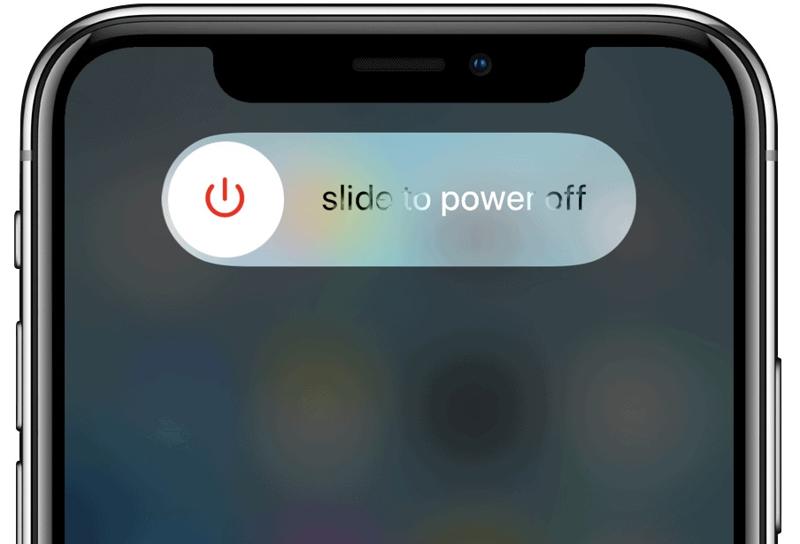
Paso 1: Mantenga pulsada la Lado or Estela del sueño hasta que aparezca la pantalla de apagado.
Paso 2: Mueva el control deslizante hacia el lado derecho y espere a que la pantalla de su iPhone se vuelva negra.
Paso 3: A continuación, mantenga presionado el botón Lado or Estela del sueño botón hasta que aparezca el logotipo de Apple.
Solución 2: Borrar caché
Si su iPhone o iPad funciona lento al usar Safari, necesita borrar la caché del iPhoneEliminar datos de navegación y cookies. Tenga en cuenta que la recarga de un sitio web puede tardar más después de borrar la caché.
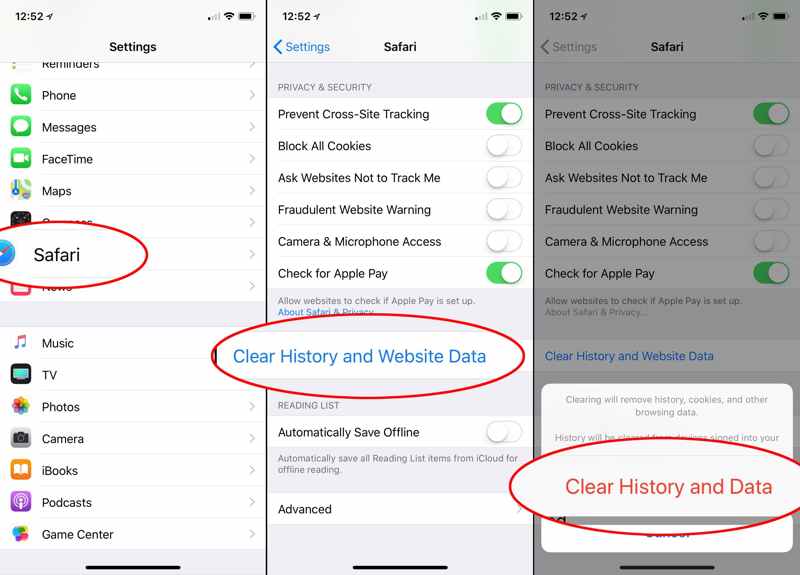
Paso 1: Vaya al Configuración aplicación desde su pantalla de inicio.
Paso 2: Elija el Apps pestaña y seleccione Safari.
Paso 3: Pulsa para buscar Borrar historial y datos del sitio web. A continuación, toque Borrar historial e información en el cuadro de alerta para confirmar la acción.
Solución 3: Actualización de software y aplicaciones
Siempre es buena idea mantener tu iOS actualizado, ya que Apple corrige varios errores en las actualizaciones. Si tu iPhone se vuelve cada vez más lento, tendrás que actualizar el software y las apps de tu dispositivo inmediatamente.
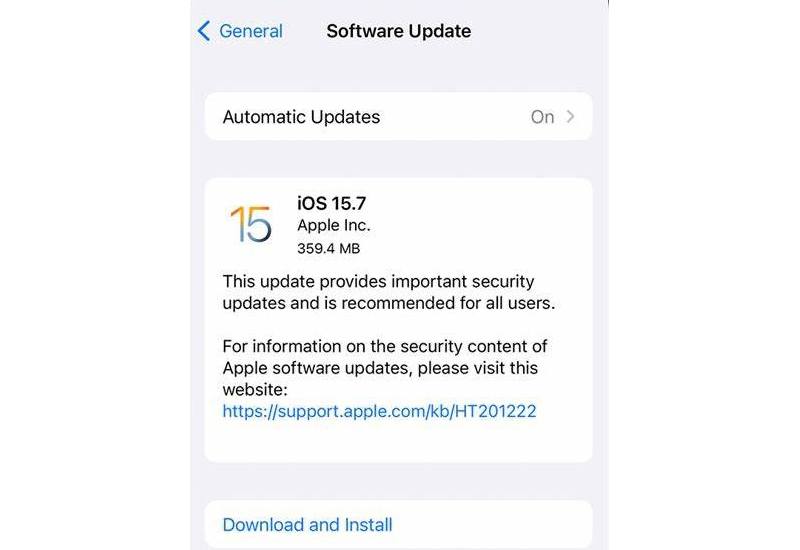
Paso 1: Abra la Configuración .
Paso 2: Elige General y toque Actualización de software para buscar actualizaciones disponibles.
Paso 3: Si hay uno disponible, toque el Descarga e instala botón y siga las instrucciones para actualizar el software.
Paso 4: Volver a la Configuración pantalla, elija App Storey activar Actualizaciones AppLuego, la App Store actualizará tus aplicaciones automáticamente.
Solución 4: Habilitar Reducir movimiento
Aunque el iPhone no tiene muchas opciones de configuración gráfica, puedes solucionar su lentitud activando "Reducir movimiento". Esto reduce el trabajo que la CPU realiza al mostrar gráficos sofisticados y acelera el rendimiento de tu iPhone.
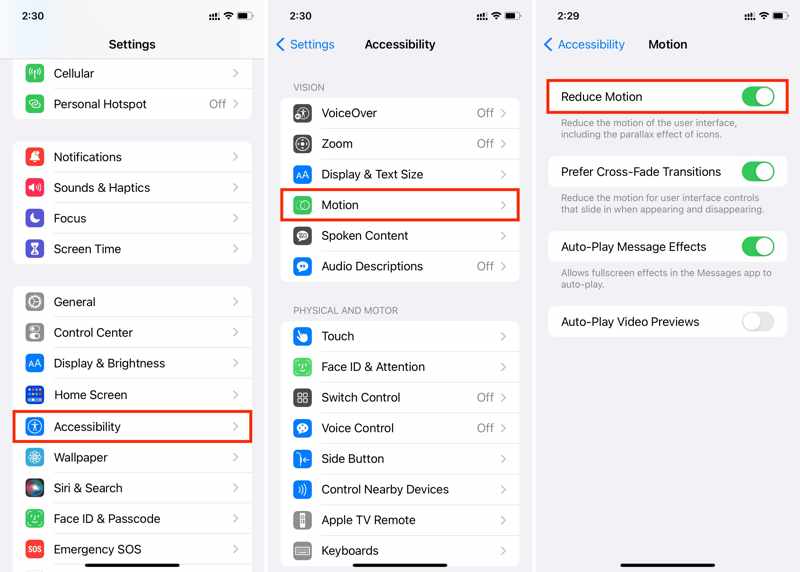
Paso 1: Vaya al Accesibilidad pestaña en su Configuración .
Paso 2: Pulsa para buscar Tamaño de pantalla y textoy activar Reducir Transparencia.
Paso 3: Para volver a la pantalla anterior, toque Motion y activar reducir el movimiento.
Solución 5: deshabilite la actualización de la aplicación en segundo plano
Aunque cierres las apps en tu iPhone, siguen ejecutándose en segundo plano. Puedes recibir notificaciones y mensajes. Sin embargo, consumen memoria y CPU, lo que ralentiza el dispositivo. Puedes evitar que la app se actualice en segundo plano.
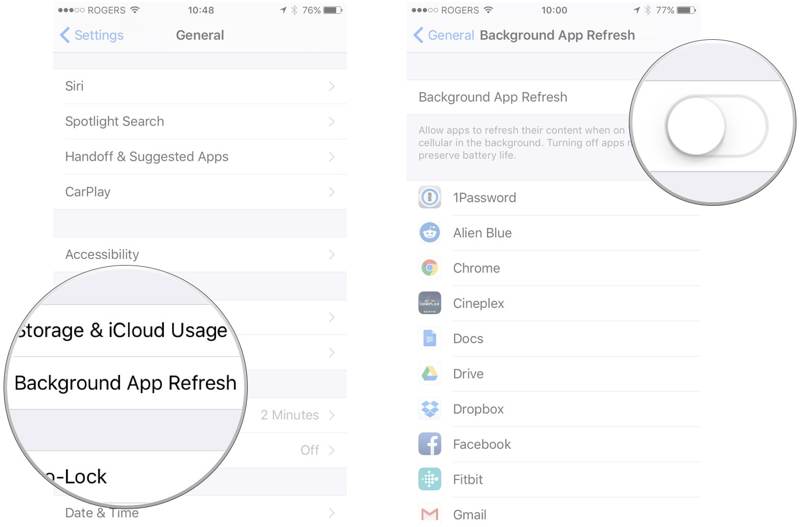
Paso 1: Vaya al General pestaña en su Configuración .
Paso 2: Pulsa para buscar Antecedentes actualización de aplicaciones.
Paso 3: Desactivar el Antecedentes actualización de aplicaciones .
Solución 6: Solucionar el problema del software
Si las soluciones anteriores no están disponibles, necesita una herramienta potente de reparación del sistema. Por ejemplo, Apeaksoft iOS Recuperación del sistema Puede detectar automáticamente fallas de software y solucionarlas rápidamente.
La solución más fácil para arreglar el funcionamiento lento del iPhone debido a un problema de software
- Repara el funcionamiento lento del iPhone o iPad con un solo clic.
- Proteja sus datos en su dispositivo durante el proceso.
- Ofrece múltiples modos para diferentes situaciones.
- Le permite actualizar y iOS anterior.
Descarga segura
Descarga segura

Estos son los pasos para arreglar un iPhone que funciona lento:
Paso 1: Escanea tu iPhone
Ejecuta la mejor herramienta de reparación del sistema iOS después de instalarla en tu PC. Existe otra versión para Mac. Elige Recuperación del sistema de iOSy conecta tu iPhone a tu PC con un cable Lightning. Haz clic en el Tus datos Botón para escanear fallos de software.

Paso 2: Seleccione un modo
Haga clic en el Solución rápida gratis Enlace para solucionar el problema. Si no es válido, haga clic en Solución y seleccione Modo estandar or Modo avanzado. Haga clic en Confirmar Para continuar.

Paso 3: Arreglar el iPhone que funciona lento
Verifique y confirme la información de su dispositivo y descargue el firmware necesario. Una vez completada la descarga, el software solucionará los problemas inmediatamente.

Parte 3: Cómo arreglar un iPhone lento restableciéndolo a la configuración de fábrica
La solución definitiva para arreglar un iPhone lento es restablecerlo a la configuración de fábrica. Sin embargo, si la pantalla se ralentiza y se congela, es mejor usar Apeaksoft iPhone Eraser Para completar el trabajo, permite borrar cualquier dispositivo iOS sin restricciones.
La mejor manera de arreglar un iPhone lento restableciéndolo a la configuración de fábrica
- Borre todos los datos y configuraciones de un dispositivo iOS fácilmente.
- Libere espacio y mejore el rendimiento.
- Ofrece tres niveles de borrado para proteger tu privacidad.
- Compatible con las últimas versiones de modelos de iPhone y iPad.
Descarga segura
Descarga segura

Cómo arreglar un iPhone lento restableciéndolo a la configuración de fábrica
Paso 1: Conéctese a su iPhone
Instala el mejor borrador de iPhone en tu ordenador y ábrelo. Conecta tu iPhone al ordenador con un cable USB. Una vez detectado el dispositivo, haz clic en... Borrar todos los datos.

Paso 2: Seleccionar un nivel
Ahora verás tres niveles de borrado, Baja, Segundo Nombre y AltaSeleccione un nivel adecuado según su situación.

Paso 3: Restablecimiento de fábrica de su iPhone
Finalmente, haz clic en Tus datos Para restablecer tu iPhone a la configuración de fábrica, presiona el botón. Puede tardar un poco. Al finalizar, tu iPhone se reiniciará y mostrará la pantalla de bienvenida.

Conclusión
Este artículo explica ¿Por qué tu iPhone es tan lento? Y cómo solucionar este problema. Puedes seguir nuestras soluciones paso a paso para mejorar el rendimiento de tu dispositivo eficazmente. Apeaksoft iOS System Recovery puede solucionar problemas de software rápidamente. Apeaksoft iPhone Eraser te ayuda a liberar espacio en tu iPhone. Si tienes alguna otra pregunta, escríbela a continuación.
Artículos Relacionados
¿Cómo solucionar el problema de las notificaciones del iPhone? Este artículo presenta seis soluciones sencillas, desde revisar la configuración del iPhone hasta usar el software de recuperación del sistema iOS.
Que Apple Music no muestre la carátula del álbum puede ser molesto. Analizaremos las posibles razones y ofreceremos 11 maneras de solucionar el problema.
A veces, Siri no responde. Para solucionar este problema, primero debes confirmar que Siri esté activado en Ajustes > Siri y Buscar.
Que el Bluetooth del iPhone no funcione puede ser molesto. Por suerte, este problema se puede solucionar rápidamente. Primero, confirma que tengas activado el Bluetooth de tu iPhone.

